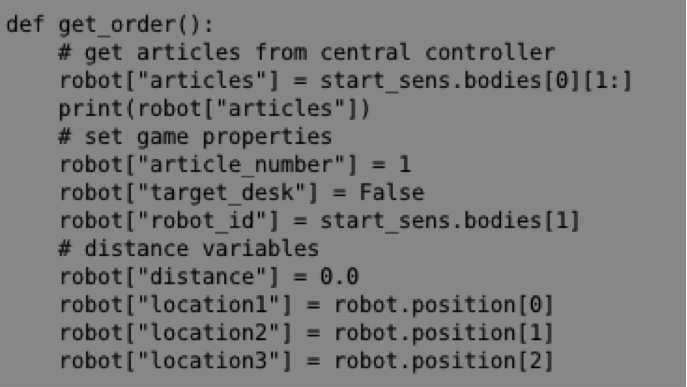Logistieke Robots/les 5
Les 5 - Robots laten samen werken
In de vorige les heb je een controller gemaakt voor 1 robot om bestellingen te kunnen verzamelen. In deze les leer je om een team van twee robots samen te laten werken om mogelijk sneller de bestellingen te laten verzamelen.
Je kan een team van twee robots op veel verschillende manieren met elkaar samen laten werken. In de praktijk heb je vaak te maken met beperkingen zoals het maximale gewicht wat een robot kan tillen. Wij gaan in onze simulatie uit van de volgende restrictie:
Robots kunnen in één keer meerdere artikelen meenemen uit een kast indien deze artikelen dezelfde zijn. Dit geldt niet voor verschillende artikelen.
Bij een enkele robot kunnen we ons dus voorstellen dat hij eerst de hele bestelling doorneemt om te kijken of er dezelfde artikelen in zitten. Wanneer dit het geval is loopt de robot naar de juiste kast en pakt een pakket waar al twee dezelfde artikelen in zitten. Een efficiëntie verbetering kunnen we vervolgens uitdrukken als het aantal minder gelopen meters.
We implementeren in deze les het volgende scenario: 2 robots werken samen om 2 bestellingen op te halen waarbij de bovengenoemde voorwaarde nog steeds geld en waarbij de robots niet naar dezelfde kasten lopen. We richten ons in deze les vooral op de programmering dan op de visualisatie.
Bijhouden van de gelopen afstand
Voordat we efficiëntie verbeteringen kunnen detecteren, moeten we eerst de huidige situatie kunnen meten. Dit doen we aan de hand van de gelopen afstand in meters van de robot. Hoe je dit doet leer je in deze paragraaf.
Verandering robot controller
Logisch is dat we een extra variabele gaan creëren die de gelopen afstand van de robot opslaat. Minder logisch is dat we ook de 3 verschillende coördinaten bijhouden van de robot. De coördinaten van de x,y en z as kun je ophalen met de functie positon. Waarom dit nodig is zien we zo. De variabelen declareer je op de volgende positie:
Wanneer de order ingepakt is geef je niet alleen de robot id mee aan de centrale controller maar ook de gelopen afstand. Wanneer de robot een nieuwe order krijgt wordt de afstand namelijk weer op 0 gezet. Hoe de centrale controller omgaat met dit bericht zien we in de volgende paragraaf.